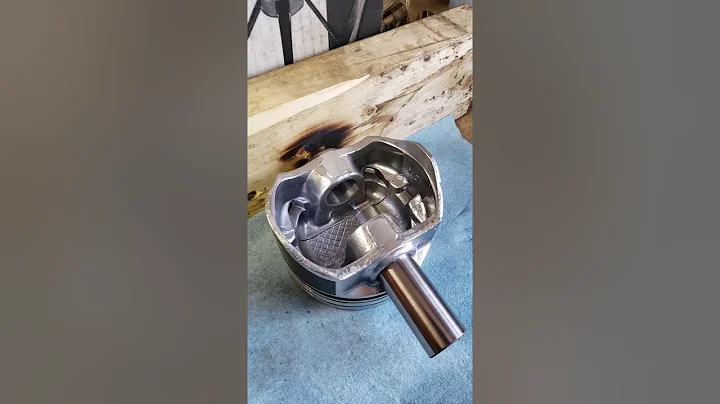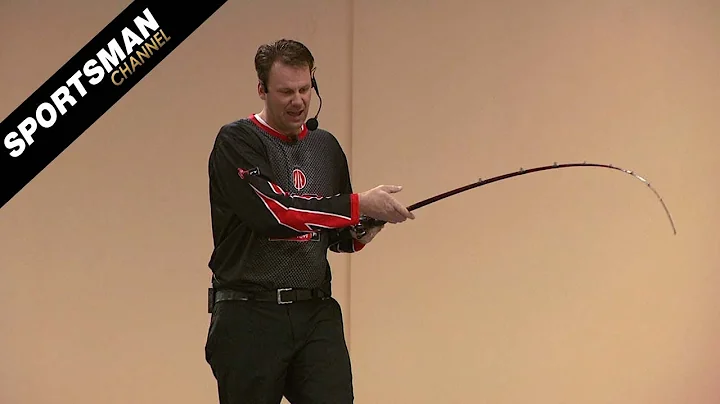Raspberry Pi Unutulan Şifresini Sıfırlama
Table of Contents:
- Giriş 🌟
- Raspberry Pi Şifre Sıfırlama İşlemi 🌟
- Raspberry Pi'ye SD Kartı Takma ve Mac'e Bağlama
- cmd-line.txt Dosyasını Düzenleme
- Raspberry Pi'yi Yeniden Başlatma
- Sistem Dosyasını Monteleme
- Yeni Şifre Belirleme
- Raspberry Pi'yi Kapatma ve SD Kartı Mac'e Takma
- cmd-line.txt Dosyasını Düzenleme (Geri Alma)
- Raspberry Pi'ye SD Kartı Takma ve Giriş
Giriş 🌟
Bu video, Raspberry Pi'deki şifrenizi sıfırlama sürecini ele alacak. Eğer şifrenizi unuttuysanız, endişelenmeyin! Aşağıda website linkime bir bağlantı ve Raspberry Pi projelerimi bulabileceğiniz bir oynatma listesinin linkini bulabilirsiniz.
Raspberry Pi Şifre Sıfırlama İşlemi 🌟
Raspberry Pi işletim sistemine sahip bir sisteme sahibim ve şu anda giriş ekranındayım. Varsayalım ki şifremi unuttum. İlk olarak, bu işletim sistemini kapatmanız gerekiyor. Ancak, giriş yapmadan bunu nasıl yapabileceğimi tam olarak bilmiyorum. Yine de, "control + alt + delete" tuşlarına basarak sistemi yeniden başlatabilirsiniz. Ardından, ekran karardığında gücünü kapatın.
Şimdi, Mac bilgisayarımın yanına geçiyorum. Bu işlemi Windows veya Linux bilgisayarda da yapabilirsiniz. Raspberry Pi'den SD kartı çıkarıp Mac'e takacağım.
Mac'te SD kart yuvasına takınca, "boot" adında bir sürücü oluşacak.
 WHY YOU SHOULD CHOOSE Proseoai
WHY YOU SHOULD CHOOSE Proseoai